Imaginez que vous travaillez, épuisé, vous quittez votre bureau pour prendre une tasse de café pour vous rendre compte à votre retour que les données que vous avez gardées confidentielles ne sont plus dans leur forme originale. Votre ami a accédé à toutes les informations stockées sur votre machine. Assez ennuyeux, n’est-ce pas ?
Bien que cela puisse être utile dans certains cas, le verrouillage de tout l’ordinateur n’est pas un choix qui vous reste lorsqu’une personne de rang supérieur est là pour vérifier un courrier important sur votre machine. Eh bien, si vous ne pouvez pas dire non, vous pouvez au moins configurer certaines restrictions au préalable. C’est ici que vous pouvez trouver Ratool être de quelque utilité.
Restreindre l’accès USB au PC

Ratool ou outil d’accès amovible est une application freeware portable très simple à utiliser qui aide un individu à protéger ses données confidentielles contre la copie par d’autres via une clé USB. Lorsque vous téléchargez et installez l’application, une interface simple vous est présentée avec des options pour désactiver temporairement l’accès au lecteur flash USB ou y accéder avec des autorisations restreintes ou désactiver complètement l’accès. Ainsi, lorsque vous lancez l’application pour la première fois, vous remarquerez ces 3 bascules différentes.
- Désactivez la détection des disques USB. L’option s’explique d’elle-même ! Il désactive tout accès de stockage USB / PenDrive à votre PC, c’est-à-dire empêche votre machine de reconnaître tout périphérique de stockage externe.
- Autoriser la lecture et l’écriture. Cette option est l’option par défaut et fournit un accès normal aux périphériques USB. Il réinitialise tout à la normale pour que votre propre stockage USB / clé USB fonctionne comme d’habitude.
- Autoriser la lecture seule. Cette option empêche les utilisateurs d’écrire quoi que ce soit sur le périphérique USB, mais leur permet d’accéder à toutes les informations qui y sont stockées, si nécessaire. Cette option est principalement choisie lorsque vous ne souhaitez pas que les fichiers de votre ordinateur soient copiés sur les disques USB connectés à votre ordinateur.
L’icône USB change de couleur selon l’option choisie. Il devient:
- Vert – lorsque l’option par défaut (Autoriser la lecture et l’écriture) est utilisée.
- Jaune – En mode lecture seule
- Rouge – En mode Désactivation de la détection des disques USB.
D’autres options que vous pourriez trouver utiles incluent :
Contrôle d’exécution automatique du périphérique USB. Il aide à protéger votre ordinateur contre les menaces d’infections virales en désactivant la fonction d’exécution automatique du périphérique USB.

Afficher les fichiers cachés sur le lecteur sélectionné. Appuyez simplement sur le bouton pour vérifier s’il y a des fichiers cachés sur le lecteur sélectionné

Propriétés du mot de passe. Changez le mot de passe pour accéder à une clé USB à tout moment pour empêcher les modifications non autorisées.

Entrez simplement un nouveau mot de passe et appuyez sur le bouton « Appliquer ».

Ratool téléchargement gratuit
Vous pouvez télécharger Ratool gratuitement à partir de son page d’accueil.
Comment désactiver ou activer les ports USB dans Windows 11/10 peut également vous intéresser.



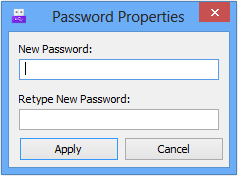
![[2023] 6 façons de copier / coller du texte brut sans formatage](https://media.techtribune.net/uploads/2021/03/5-Ways-to-Copy-Paste-Plain-Text-Without-Formatting-on-Your-Computer-shutterstock-website-238x178.jpg)






